หน้าจอเข้าสู่ระบบ Gnome นั้นทำงานได้อย่างไร้ที่ติเนื่องจากเป็นซอฟต์แวร์ที่สวยงามและมีทีมงานที่ยอดเยี่ยมอยู่เบื้องหลัง อย่างไรก็ตามแม้กระทั่งเครื่องมือที่ยอดเยี่ยมก็มีวันที่เลวร้ายและหยุดทำงาน ดังนั้นในคู่มือนี้เราจะอธิบายวิธีแก้ไขหน้าจอการเข้าสู่ระบบ Gnome ที่เสียบน Linux
โปรดทราบว่าคุณไม่จำเป็นต้องใช้สภาพแวดล้อมเดสก์ท็อป Gnome Shell เพื่อใช้ประโยชน์จากการแก้ไขนี้ สิ่งที่จำเป็นต้องมีก็คือคุณกำลังใช้ Gnome display manager รุ่นล่าสุด (หน้าจอเข้าสู่ระบบ)
ก่อนที่เราจะเริ่ม
ในกรณีที่หน้าจอเข้าสู่ระบบ Gnome หยุดลงทำงานอย่างที่ควรจะเป็นคุณจะไม่สามารถเข้าถึงเซสชัน Gnome เนื่องจากไม่มีวิธีการเข้าถึงเซสชัน Gnome จึงไม่มีวิธีใดที่จะเปิดหน้าต่างเทอร์มินัลอย่างรวดเร็วเพื่อบังคับให้หน้าจอเข้าสู่ระบบให้ความร่วมมือ คุณจะต้องใช้ประโยชน์จากคอนโซลเสมือน TTY แทน
TTY คืออะไร เป็นเทอร์มินัลเสมือนข้อความอย่างเดียวที่สามารถเข้าถึงได้เมื่อกดแป้นพิมพ์ร่วมกันบนระบบคอมพิวเตอร์ Linux ลีนุกซ์ทุกรุ่นมีคุณสมบัติตามค่าเริ่มต้น บางตัวเช่นอูบุนตูมีเทอร์มินัลเสมือนหกตัวในขณะที่ลีนุกซ์รุ่นอื่น ๆ อาจมีเพียงหนึ่งหรือสองตัวเท่านั้น จากนั้นมี Arch Linux ซึ่งให้ผู้ใช้ TTY เสมือนคอนโซลเป็นสภาพแวดล้อมเดสก์ทอปเริ่มต้นของพวกเขาจนกว่าพวกเขาจะตั้งค่าทุกอย่างด้วยตนเอง!
คอนโซลเสมือน TTY นั้นมีประโยชน์ในการทำงานในกรณีฉุกเฉินโดยเฉพาะอย่างยิ่งในกรณีเช่นนี้ที่หน้าจอการเข้าสู่ระบบ Gnome ไม่ตอบสนองมากกำลังล็อคอยู่หรือใช้งานไม่ได้
หากต้องการใช้งานคอนโซลเสมือน TTY บนเดสก์ท็อป Linux ให้ดูที่แป้นพิมพ์และกด Ctrl + Alt + F2และเทอร์มินัลแรกจะเปิดขึ้น แม้ว่าโปรดทราบว่าระบบ Linux บางระบบไม่สามารถกำหนด TTY ให้กับคอมโบนี้ได้ดังนั้นให้ลองใช้ระบบอื่นในรายการด้านล่าง
- Ctrl + Alt + F3
- Ctrl + Alt + F4
- Ctrl + Alt + F5
- Ctrl + Alt + F6
หลังจากเข้าถึงคอนโซลเสมือน TTY บนพีซี Linux ของคุณให้ค้นหาส่วน“ เข้าสู่ระบบ” และเขียนชื่อผู้ใช้พีซีของคุณเพื่อเข้าสู่เทอร์มินัลบรรทัดคำสั่ง บัญชี“ รูท” ก็ใช้งานได้เช่นกัน

เมื่อเข้าสู่คอนโซลเสมือน TTY ให้ย้ายไปยังหนึ่งในวิธีการด้านล่างเพื่อแก้ไขหน้าต่างเข้าสู่ระบบ Gnome บน Linux PC ของคุณ
วิธีที่ 1 - รีบูต Gnome Display Manager ด้วย systemd
วิธีหนึ่งในการบังคับให้หน้าจอเข้าสู่ระบบ Gnome แก้ไขคือเพื่อรีบู๊ตบริการที่ควบคุม เหตุผลที่ควรรีบูตเครื่องเป็นความคิดที่ดีคือหากคุณประสบปัญหากับโปรแกรมหรือบริการการรีเฟรชแอปพลิเคชันที่มีปัญหาจะทำให้คุณสามารถสำรองข้อมูลและทำงานได้อย่างรวดเร็วในเวลาไม่นาน
การรีบู๊ตตัวจัดการการแสดงผลของ Gnome หมายความว่าจำเป็นต้องใช้ระบบเริ่มต้น Systemd เหตุผลที่ Systemd นั้นเป็นส่วนสำคัญของกระบวนการรีสตาร์ทก็คือ Gnome นั้นผสานเข้ากับมันอย่างแน่นหนา
หากต้องการรีบูตหน้าจอเข้าสู่ระบบของคุณให้ใช้ systemctl รีสตาร์ท gdm.service คำสั่งพร้อมกับ sudoเนื่องจากไม่สามารถเรียกใช้คำสั่งระดับระบบโดยไม่มีสิทธิ์รูท
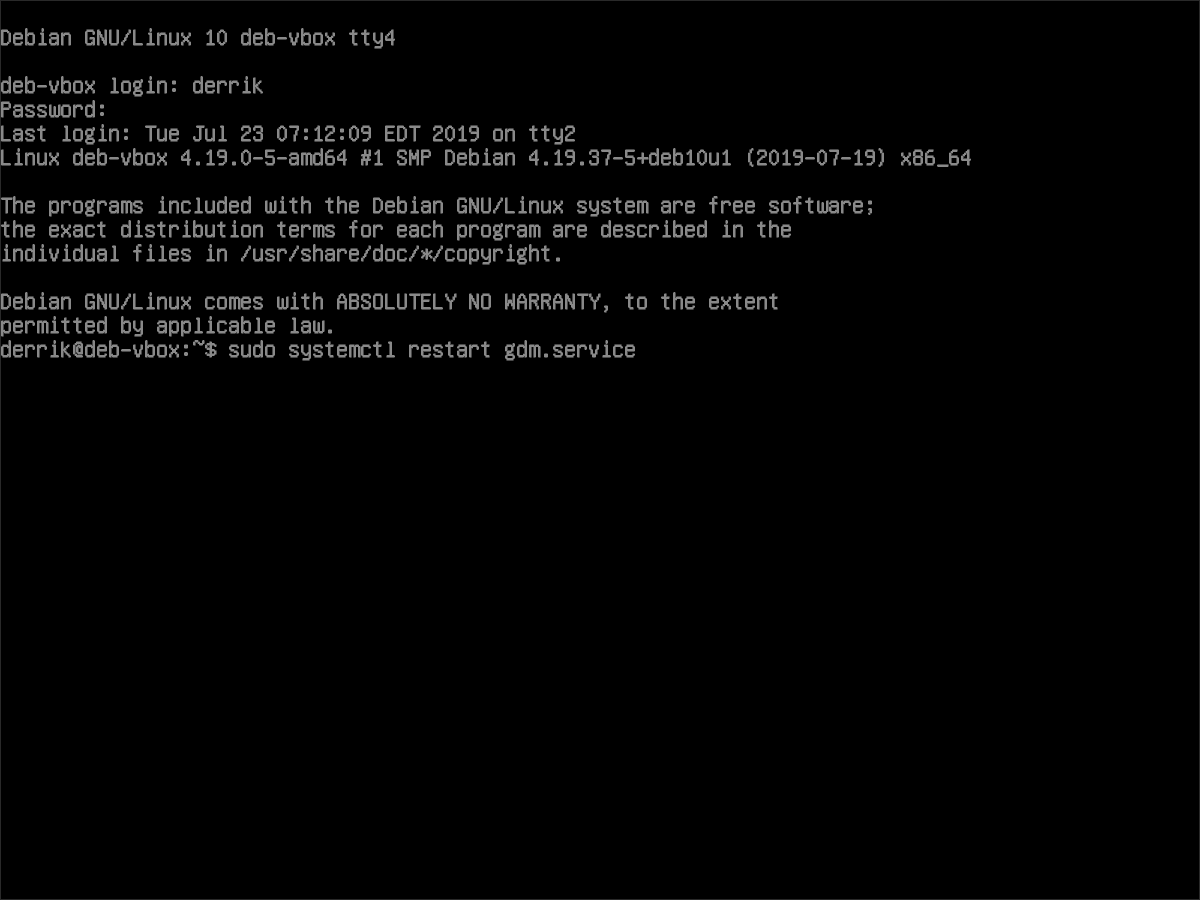
sudo systemctl restart gdm.service
เมื่อเรียกใช้คำสั่ง“ systemctl restart” ข้างต้นลีนุกซ์พีซีของคุณควรพาคุณออกจากเทอร์มินัลเสมือน TTY และไปที่หน้าจอเข้าสู่ระบบ Gnome ที่รีสตาร์ทใหม่ซึ่งหวังว่าจะได้ผล
หากกระบวนการรีสตาร์ทไม่ทำงานลองกระบวนการนี้หลาย ๆ ครั้งตามที่ใช้ หรือให้วิธีที่ 2 เป็นการยิง
วิธีที่ 2 - หยุด Gnome Display Manager และรีสตาร์ทด้วย systemd
รีสตาร์ท Systemd ของ Gnome display managerบริการเป็นวิธีที่เชื่อถือได้ในการแก้ไขปัญหาเกี่ยวกับหน้าจอเข้าสู่ระบบเช่นเมื่อมีการรีเฟรชปัญหามักจะหายไป อย่างไรก็ตามการเริ่มต้นใหม่อาจไม่ทำงานในทุกกรณี (ไม่ว่าจะด้วยเหตุผลใดก็ตาม)
อีกทางเลือกหนึ่งในการรับGnome Display Manager ที่ไม่ตอบสนองการทำงานอีกครั้งคือการทำให้กระบวนการหยุดชะงักดังนั้นจึงหยุดทำงาน จากนั้นเริ่มสำรองอีกครั้ง อย่างมีประสิทธิภาพอาจเป็นเช่นเดียวกับการรีสตาร์ท แต่เป็นวิธีที่ยอดเยี่ยมสำหรับผู้ที่มีปัญหาเกี่ยวกับวิธีที่ 1
ในการหยุดหน้าจอเข้าสู่ระบบ Gnome คุณจะต้องใช้คำสั่ง Systemd stop ดังนั้นในเทอร์มินัลเสมือน TTY ลอง systemctl หยุด gdm.service กับ sudo สิทธิพิเศษ
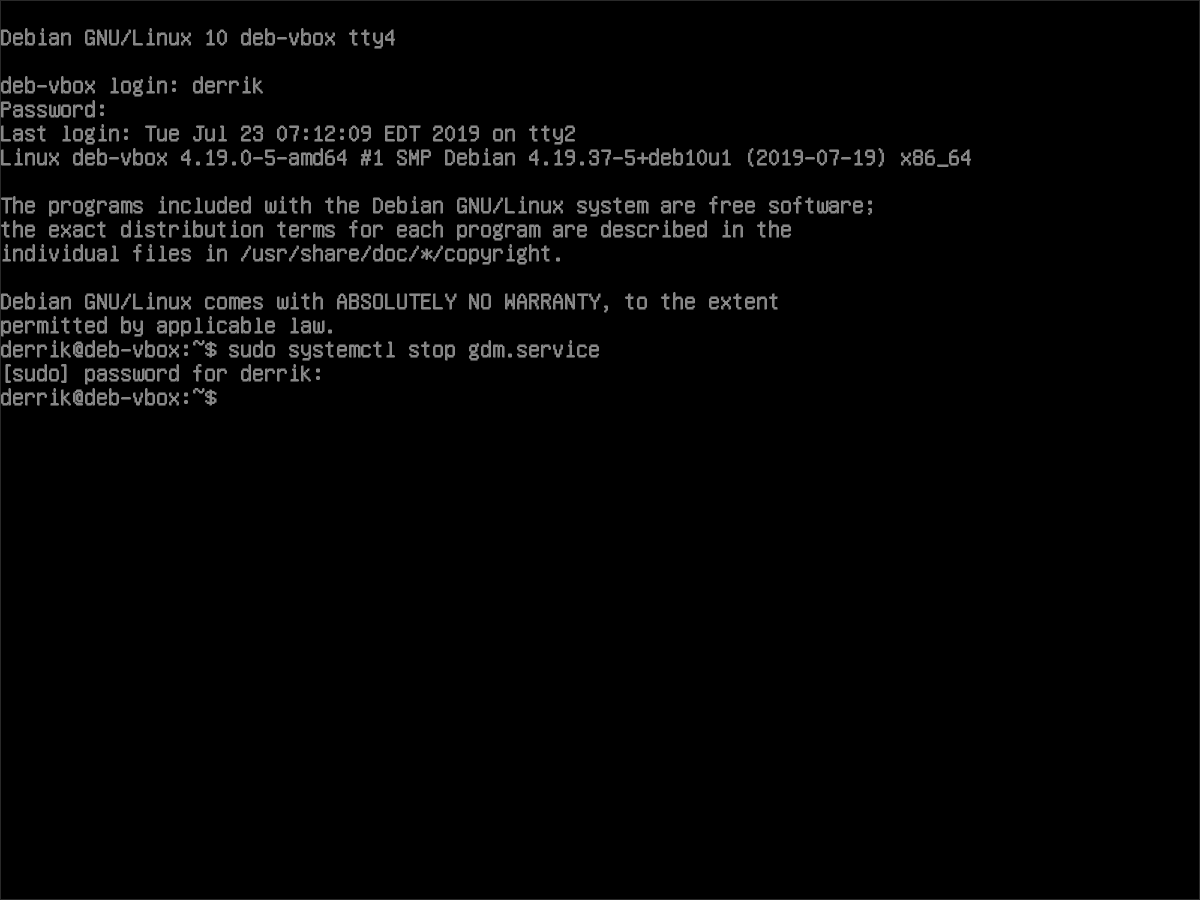
sudo systemctl stop gdm.service
การเรียกใช้คำสั่ง“ systemctl stop” ด้านบนควรฆ่า Gnome display manager ทันที อย่างไรก็ตามคุณจะไม่ทราบเพราะคอนโซล TTY ยังคงทำงานอยู่ จากที่นี่ใช้ systemctl start gdm.service คำสั่งด้วย sudo เพื่อเริ่มการสำรองข้อมูลอีกครั้ง
sudo systemctl start gdm.service
ทันทีหลังจากที่ "systemctl start" ทำงาน Gnome display manager จะนำคุณออกจากเทอร์มินัลเสมือน TTY และกลับไปที่หน้าจอเข้าสู่ระบบใหม่ มิฉะนั้นหากไม่เป็นเช่นนั้นให้กด Ctrl + F7 เพื่อส่งเทอร์มินัลเสมือนไปยังพื้นหลัง













ความคิดเห็น